软件绿化之注册表右键菜单
发布时间:2014-09-27 17:16:53作者:知识屋
软件绿化之注册表右键菜单
在绿化Unlocker 1.9.1时,在绿化后,发现系统右键菜单没有了,于是研究了一番注册表。才发现,其实给系统添加右键菜单其实很简单。
右键菜单一
在所有文件上添加右键菜单
HKEY_CLASSES_ROOT/*/shell/程序名称/command 在所有文件的右键都添加菜单
例如
reg add "HKEY_CLASSES_ROOT/*/shell/Unlocker 1.9.1/command" /ve /d "/"%cd%/Unlocker.exe/" %%0 " /f 在所有文件的右键都添加Unlocker 菜单,
reg add "HKEY_CLASSES_ROOT/*/shell/notepad++/command" /ve /d "/"%cd%/notepad++.exe/" %%0 " /f 在所有文件的右键都添加notepad++菜单
在所有文件夹上上添加右键菜单
HKEY_CLASSES_ROOT/Directory//shell/程序名称/command 在所有文件的右键都添加菜单
例如
reg add "HKEY_CLASSES_ROOT/Directory/shell/Unlocker 1.9.1/command" /ve /d "/"%cd%/Unlocker.exe/" %%V " /f
在所有驱动器上上添加右键菜单
HKEY_CLASSES_ROOT/Drive//shell/程序名称/command 在所有文件的右键都添加菜单
例如
reg add "HKEY_CLASSES_ROOT/Directory/shell/Unlocker 1.9.1/command" /ve /d "/"%cd%/Unlocker.exe/" %%V " /f
虽然文件夹和Directory和驱动器Drive对我们来说都是一样的,但在此处还是有点不一起样,如果不在 HKEY_CLASSES_ROOT/Drive//shell/上添加在驱动器盘符上的右键就没有右键菜单,这也是自己一点点试验出来的。
其实还有一个 HKEY_CLASSES_ROOT/fold/shell/不指导是干什么用的。
Unlocker 1.9.1绿化的bat文件
[plain]
regsvr32 /s UnlockerCOM.dll
reg add "HKLM/SOFTWARE/Microsoft/Windows/CurrentVersion/Uninstall/Unlocker" /v Language /t REG_SZ /d "2052" /f>NUL
cd /d %~dp0
reg add "HKEY_CLASSES_ROOT/*/shell/Unlocker 1.9.1/command" /ve /d "/"%cd%/Unlocker.exe/" %%0 " /f
reg add "HKEY_CLASSES_ROOT/Directory/shell/Unlocker 1.9.1/command" /ve /d "/"%cd%/Unlocker.exe/" %%V " /f
reg add "HKEY_CLASSES_ROOT/Drive/shell/Unlocker 1.9.1/command" /ve /d "/"%cd%/Unlocker.exe/" %%V " /f
右键菜单二
在处理好压时,发现还有一种右键菜单
bat文件为,至于有什么不一样,自己目前还没有研究明白
[plain]
regsvr32 HaoZipExt.dll
reg add "HKEY_LOCAL_MACHINE/SOFTWARE/Classes/*/shellex/ContextMenuHandlers/HaoZip" /ve /d "{5FED836A-C96C-4d88-A91E-F63F07726585}" /f
reg add "HKEY_LOCAL_MACHINE/SOFTWARE/Classes/*/shellex/DragDropHandlers/HaoZip" /ve /d "{5FED836A-C96C-4d88-A91E-F63F07726585}" /f
reg add "HKEY_LOCAL_MACHINE/SOFTWARE/Classes/*/shellex/PropertySheetHandlers/HaoZip" /ve /d "{5FED836A-C96C-4d88-A91E-F63F07726585}" /f
reg add "HKEY_LOCAL_MACHINE/SOFTWARE/Classes/Directory/shellex/ContextMenuHandlers/HaoZip" /ve /d "{5FED836A-C96C-4d88-A91E-F63F07726585}" /f
reg add "HKEY_LOCAL_MACHINE/SOFTWARE/Classes/Directory/shellex/DragDropHandlers/HaoZip" /ve /d "{5FED836A-C96C-4d88-A91E-F63F07726585}" /f
reg add "HKEY_LOCAL_MACHINE/SOFTWARE/Classes/Folder/ShellEx/ContextMenuHandlers/HaoZip" /ve /d "{5FED836A-C96C-4d88-A91E-F63F07726585}" /f
reg add "HKEY_LOCAL_MACHINE/SOFTWARE/Classes/Folder/ShellEx/DragDropHandlers/HaoZip" /ve /d "{5FED836A-C96C-4d88-A91E-F63F07726585}" /f
仔细观察就会发现添加右键菜单文件和文件夹的参数不一样一个是%0表示传递的是文件名称,一个是%V,表示传递的是文件夹的名称,如何把%V 写为%0意思就完全不一样了。
(免责声明:文章内容如涉及作品内容、版权和其它问题,请及时与我们联系,我们将在第一时间删除内容,文章内容仅供参考)
相关知识
-
利用批处理直接还原系统方法 如何用批处理自动备份还原系统
-

怎么用批处理文件写一个文本文档 txt文档和bat批处理文件技巧
-
如何将cmd命令作为批处理文件 CMD命令与批处理介绍
-

Ai自动化批处理功能介绍 ai如何批处理方法步骤
-

如何对Excel特定数据进行批处理 批处理读取excel数据方法步骤
-
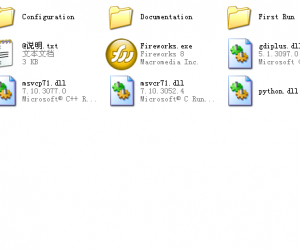
Fireworks导出批处理脚本方法图解 怎么使用Fireworks导出批处理脚本
-

Win7下共享网络连接至WLAN的批处理 电脑中批处理共享无线网络
-
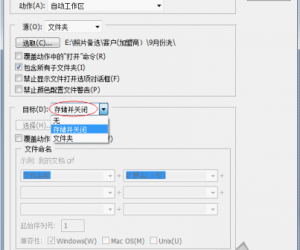
photoshop中怎样批处理操作图文教程 photoshop怎么使用批处理文件
-
BAT批处理文件for循环的基本格式 批处理命令For循环命令详解
-
BAT批处理实现自动安装软件功能 使用批处理实现软件的自动安装方法
软件推荐
更多 >-
1批处理获取本机IP(局域网)及MAC地址
2011-02-18
-
2
批处理教程之——字符串查找:find
-
3
DOS批处理应用循环拷贝文件到固定目录的子目录
-
4
批处理中的时间计算详解
-
5
VBS对Office软件Word、Excel等的操作实例
-
6
如何进入DOS系统/界面
-
7
dos下通过wmic命令查看硬盘和内存/CPU信息(windows自带命令查看
-
8
一份比较详细的DOS命令说明【DNJSB整理】
-
9
浅谈批处理for命令中的变量扩展
-
10
dos(cmd)中删除、添加、修改注册表命令


















